Cómo saber si alguien entró a tu cuenta: Facebook, Messenger

¿Sospechas que alguien está entrando a tu Facebook sin tu permiso? Si no le has dado tu contraseña a nadie y notas alguna actividad fuera de lo común, existe la posibilidad de que te hayan hackeado. ¡No te quedes con la duda! Puedes saber si alguien está entrando a tu Facebook de la siguiente manera.
¿Cómo saber si se han metido en tu cuenta de Facebook?
Si crees que alguien entró a tu Facebook o a la app de Messenger sin tu permiso, lo primero que debes hacer es cambiar tu contraseña para que la otra persona no pueda volver a acceder a tu cuenta y evitar que tome el control de esta en el futuro. Recuerda que ambas aplicaciones comparten la misma cuenta personal.
Tras cambiar tu contraseña, verifica qué dispositivos han iniciado sesión en tu cuenta de Facebook y cuándo lo han hecho. Así podrás detectar aquellos que no conoces. Para ello, es necesario acceder al registro de inicio de sesión de Facebook, ya sea desde tu computadora o dispositivo móvil.
Desde tu computadora
1. Inicia sesión en Facebook desde el navegador de tu PC o Mac.
2. Haz clic en el triángulo invertido en la esquina superior derecha y selecciona Configuración y privacidad > Configuración.
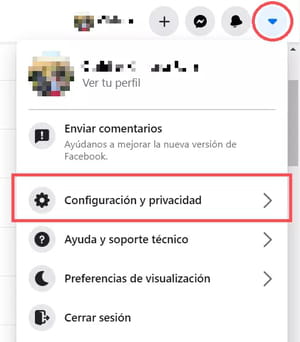
3. En el menú izquierdo, selecciona Seguridad e inicio de sesión.
4. El apartado Dónde iniciaste sesión te mostrará los dos últimos dispositivos que entraron a tu cuenta de Facebook, y el primero corresponde a tu sesión activa. Pulsa en Ver más para mostrar la lista completa.
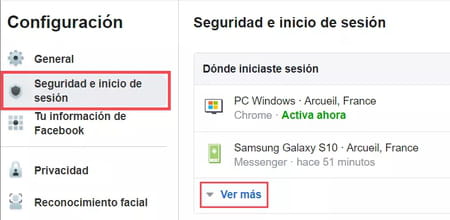
5. Ahora verás los dispositivos que han entrado a tu cuenta en los últimos meses. Si tienes dudas sobre alguno que no uses, puedes fijarte en varios datos:
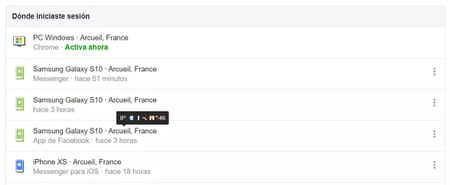
- El tipo de dispositivo: por el ícono y la descripción, sabrás si es un teléfono celular, una computadora o una tablet.
- La marca y el modelo: lo verás si se trata de un móvil o tablet (Samsung, LG, iPhone, etc.)
- El sistema operativo del ordenador como Windows, Mac o Linux.
- El navegador o la aplicación que se usó para iniciar sesión en Facebook.
- La ubicación del dispositivo: además de la ciudad y el país, al ubicar el ratón sobre esta información, también verás la dirección IP.
- La fecha u hora de conexión.
6. Si ves algún dispositivo que no conoces, puedes cerrar la sesión manualmente.
7. Recuerda que no podrás ver exactamente si el dispositivo se conectó solo a Facebook, a Messenger o ambos. Eso podrás saberlo si notas que hubo alguna actividad sospechosa en cualquiera de los dos.
Desde tu móvil
1. Abre la aplicación Facebook para Android o para iOS en tu celular o tablet.
2. Toca el menú de tres líneas horizontales, ubicado en la esquina superior derecha en Android o en la esquina inferior derecha en iOS.
3. Desciende un poco y pulsa en Configuración y privacidad > Configuración. En la siguiente pantalla, ve al apartado Seguridad y selecciona Seguridad e inicio de sesión.
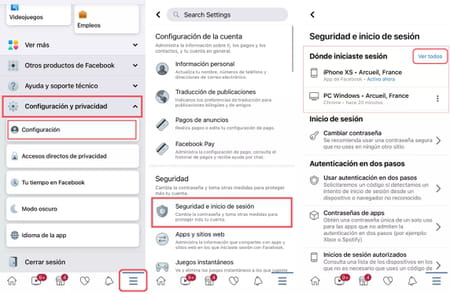
4. En la siguiente pantalla, el primer apartado, Dónde iniciaste sesión, te muestra los dos últimos dispositivos utilizados para acceder a tu cuenta de Facebook. El primero de ellos es el que estás usando. Para ver la lista completa, pulsa en Ver todos. Encontrarás los datos mencionados en el paso 5 de la sección anterior, a excepción de la dirección IP.
5. Protege tu cuenta o cierra sesiones remotamente:
- Si no reconoces alguno de estos dispositivos y crees que lo han usado para hackear tu cuenta, toca el botón de tres puntos al lado derecho del dispositivo y selecciona Proteger cuenta.
- Si ves alguna sesión abierta en un dispositivo que ya no usas, pulsa en Cerrar sesión; de lo contrario, alguien podría entrar a tu Facebook desde el mismo.
¿Cómo activar las alertas de inicio de sesión en Facebook?
Facebook puede enviarte notificaciones cada vez que se inicie sesión en tu cuenta desde un dispositivo que no hayas usado antes o que uses muy poco. Para ello, procede así:
En tu computadora
1. Todavía en Seguridad e inicio de sesión, desciende hasta la sección Configurar seguridad adicional y haz clic en Recibir alertas sobre inicios de sesión no reconocidos.
2. Selecciona en dónde deseas recibir las notificaciones: Messenger y/o tu correo electrónico. En las próximas actualizaciones, la verificación se llevará a cabo únicamente por medio de la app. Debajo de este apartado podrás elegir hasta 5 contactos para que te ayuden a recuperar tu cuenta en caso de hackeo.
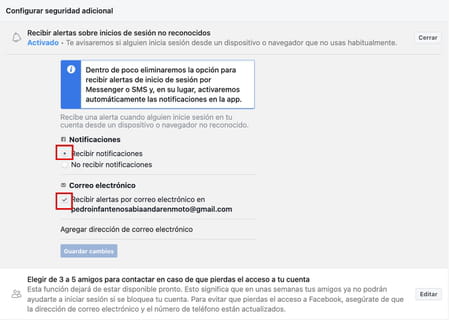
3. Para terminar, haz clic en Guardar cambios e ingresa tu contraseña de Facebook en el cuadro de diálogo que aparece.
Desde tu smartphone
Si quieres que Facebook te avise cuando alguien inicie sesión en tu cuenta desde un nuevo dispositivo o alguno que casi no usas, puedes hacer lo siguiente:
1. En la sección Seguridad e inicio de sesión, desciende hasta el apartado Configurar seguridad adicional y toca la opción Recibir alertas sobre inicios de sesión no reconocidos.

2. Pulsa en cada categoría de alerta y activa las que desees, seleccionando Recibir notificaciones y Guardar. En el caso de tu correo electrónico, marca las direcciones de correo en que deseas recibir las alertas y toca Guardar para terminar.
